
Სარჩევი:
- მარაგები
- ნაბიჯი 1: რა კომპიუტერი ან ლეპტოპი უნდა გამოვიყენო?
- ნაბიჯი 2: გახსენით თქვენი ქეისი ან ლეპტოპი
- ნაბიჯი 3: შეაფასეთ რა უნდა იმუშაოთ
- ნაბიჯი 4: მიეცით საქმეს კარგი დარტყმა მშრალი შეკუმშული ჰაერით
- ნაბიჯი 5: დალუქეთ საქმე უკან
- ნაბიჯი 6: ჩართეთ, ჩართეთ, დააყენეთ
- ნაბიჯი 7: ინტერნეტი და დებატები
- ნაბიჯი 8: ისიამოვნეთ
- ნაბიჯი 9: საბოლოო სიტყვები…
- ავტორი John Day [email protected].
- Public 2024-01-30 10:15.
- ბოლოს შეცვლილი 2025-06-01 06:09.
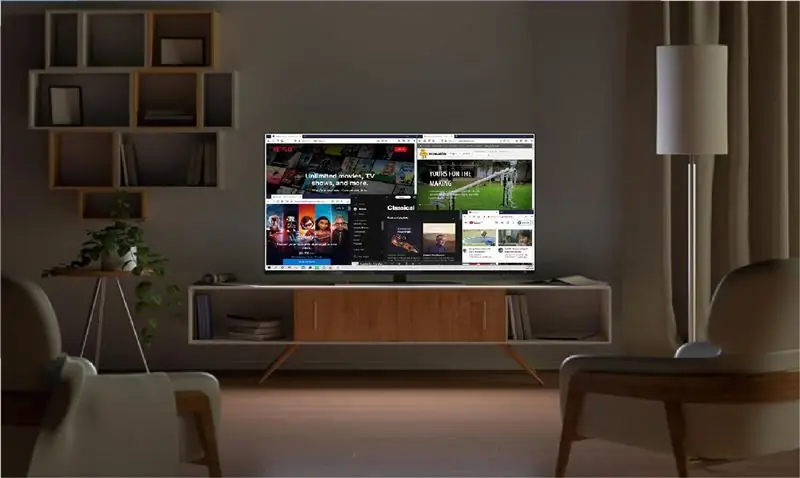
სამყაროში, სადაც ტექნოლოგია ჩვენზე სწრაფად ვითარდება, ჩვენი საყვარელი ელექტრონიკა ძალიან სწრაფად მოძველდება. ალბათ თქვენმა მოსიყვარულე კატებმა დააკაკუნეს თქვენი ლეპტოპი მაგიდაზე და ეკრანი გაიტეხა. ან იქნებ გსურთ მედია ყუთი ჭკვიანი ტელევიზიისათვის, როგორიც არის გამოცდილება. რაც არ უნდა იყოს (ეს არ არის გამიზნული), ეს არის საიმედო გზა ახალი სიცოცხლის ჩასაქრობად მომაკვდავ ელექტრონიკაში. ამ ინსტრუქციაში, მე გაგიმხელთ, თუ როგორ უნდა შექმნათ თქვენი საკუთარი მედია ყუთი სახლში, ელექტრონიკის მინიმალური ფონით.
მარაგები
თქვენს ნებას, სავარაუდოდ, სჭირდება შემდეგი:
- ხრახნიანი დრაივერების მრავალი ზომა
- ერთგვარი შუქი (ფარები ყოველთვის ლამაზია)
- მოძველებული/დაზიანებული კომპიუტერი, კოშკი, დესკტოპი ან ლეპტოპი
ნაბიჯი 1: რა კომპიუტერი ან ლეპტოპი უნდა გამოვიყენო?

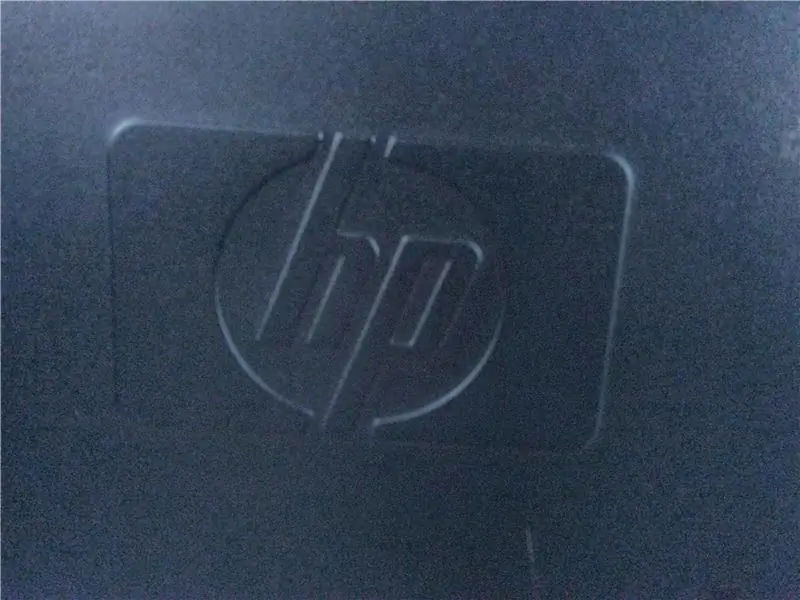
ყველა სახის კომპიუტერის უმეტესობა იმუშავებს, მაგრამ გასათვალისწინებელია რაღაცეები. ეს მოიცავს, მაგრამ არ შემოიფარგლება მხოლოდ:
- არის თქვენი კომპიუტერი ლეპტოპი თუ კოშკი/სამუშაო მაგიდა? (ლეპტოპები ძალიან შეზღუდულია განახლების შესაძლებლობით დესკტოპთან და კოშკებთან შედარებით, მაგრამ დესკტოპის და კოშკის კორპუსების დამალვა უფრო ძნელია.)
- რამდენი წლის არის თქვენი კომპიუტერი? (თუ კომპიუტერი არის ისეთ მდგომარეობაში, სადაც ჩატვირთვის თანმიმდევრობა 10 წუთზე მეტია, მე გირჩევთ შეისწავლოთ Google Chrome Cast ან Amazon Fire, რადგან კომპიუტერს დასჭირდება ძვირადღირებული განახლება.
- აქვს თუ არა თქვენს კომპიუტერს უკაბელო კავშირი? (თუ თქვენ გსურთ გამოიყენოთ ინტერნეტ პროგრამები სადენიანი კავშირის გარეშე, გჭირდებათ ინტერნეტ ბარათი. შეგიძლიათ კვლავ გამოიყენოთ CD დისკი, ან ჩამოტვირთოთ ფილმები ყოველგვარი კავშირის გარეშე. Bluetooth- ს სჭირდება Bluetooth! თუ არ გსურთ სადენიანი კლავიატურა და მაუსი, შეამოწმეთ Bluetooth! ბევრ ლაპტოპს აქვს ორივე ეს ინტეგრირებული, მაგრამ კოშკები არის დარტყმა და გამოტოვება.)
- თუ დაზიანებულია, როგორ? (თუ ეკრანი ან კორპუსი დაზიანებულია, არ უნდა იყოს პრობლემა, მაგრამ თუ დაზიანებულია დედა დაფა, ან სხვა აუცილებელი კომპონენტები, ის არ იმუშავებს!)
ნაბიჯი 2: გახსენით თქვენი ქეისი ან ლეპტოპი

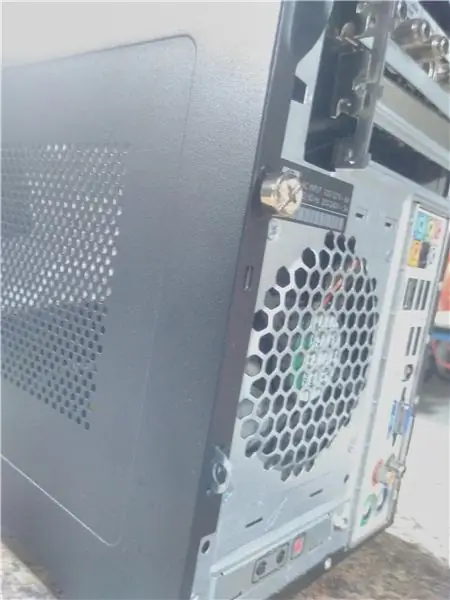
თუ იყენებთ კოშკის საქმეს:
გახსენით საქმის მარჯვენა მხარე. ხშირად ეს არის მოცურების ფირფიტა, რომელიც ტარდება ცერა თითის ხრახნით. ხრახნების ამოღებით, ეს საშუალებას მისცემს პანელს გვერდი აუაროს, მას შეუძლია მიიღოს ასეთი წნევა, მაგრამ თუ ის არასწორად გრძნობს თავს, შეაჩერე და გადააფასე.
თუ იყენებთ სამუშაო მაგიდის საქმეს:
კოშკის შემთხვევებში გამოყენებული მეთოდები შეიძლება გამოყენებულ იქნას დესკტოპის შემთხვევაში, მაგრამ ჩემი გამოცდილებით დესკტოპის შემთხვევები ნაკლებად სტანდარტიზებულია. მოსახსნელი ფირფიტა შეიძლება იყოს სახე, ზედა ან გვერდები!
თუ იყენებთ ლეპტოპს:
თუ თქვენ არ გაქვთ ელექტრონიკაში ფონი, მე გირჩევთ არ გამოყოთ ლეპტოპი. იმ შემთხვევაში, თუ თქვენ დაგჭირდებათ შემდეგი ნაბიჯები შესრულების გასაზრდელად, ხრახნები ხშირად არის პატარა რეზინის უკან და იმალება სხვა კომპონენტებით ან სტიკერებით.
ნაბიჯი 3: შეაფასეთ რა უნდა იმუშაოთ

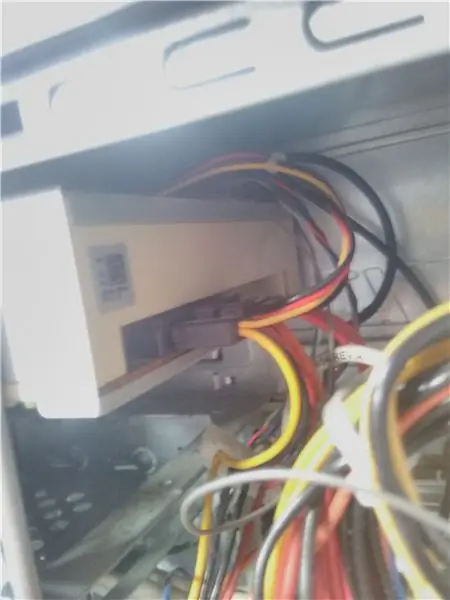
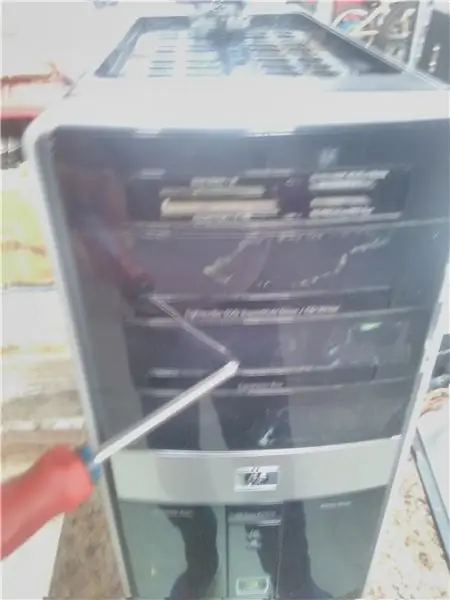
კომპიუტერის შიდა მხარე ხშირად ერთმანეთშია შერწყმული, რაც თავიდან შეიძლება ჟღერდეს. იგნორირება გაუკეთეთ მავთულხლართებს (მაგრამ ნუ წახვალთ მათგან) და მოძებნეთ ძირითადი კომპონენტები, მათ შორის:
- CD/DVD/მედია პორტები (ეს ხშირად ჩანს როგორც შიგნიდან (ჩანს სურათზე 2), ისე გარედან (ჩანს სურათი 3), თუ თქვენ რას გამოიყენებთ DVD და CD- ებს მედიის ყუთში, თქვენ მოგიწევთ მკითხველის დაყენება. შენიშვნა: ეს არ შეგიშლით ხელს გამოიყენოთ ცალკე DVD პლეერი, თუ არ გაქვთ ერთი თქვენი მედია ყუთი. ლეპტოპები, თუ ისინი არ არის ჩართული, შინაგანად არ შეიძლება იყოს. თუკი სასურველია, დაგჭირდებათ გარე მკითხველი.)
- პროცესორი (ეს არის კომპიუტერის ერთ -ერთი ყველაზე იმპორტირებული ნაწილი, რადგან ის მართავს ყველა გამოთვლას. პროცესორს შეუძლია მხარი დაუჭიროს ინტეგრირებულ გრაფიკას, რაც მას საშუალებას მისცემს გამოსახულების დამოუკიდებლად გადაღება, ვიდეო ბარათის გამოყენების გარეშე. ბევრი ლეპტოპია თუ ეს ასეა კოშკში, შეიძლება დაგჭირდეთ გრაფიკული ბარათის მიღება სურათის გაწევის დაძაბვის მიზნით. თუ ეს ასე არ არის, გჭირდებათ გრაფიკული ბარათი. CPU შეიძლება იყოს ცოტა უფრო რთული იპოვნეთ, როგორც ეს არის გამაგრილებლის ქვეშ, რადგან ის ქმნის უამრავ სითბოს (ჩანს სურათებში 4 და 5 და 6 აჩვენებს პროცესორს გამაგრილებლების ამოღების შემდეგ). ლეპტოპში იგივეა, თუმცა ქულერი უფრო პატარაა და თუ აღმოაჩენთ, რომ შეცვლით პროცესორს და მე ამას ვერ აღვნიშნავ საკმარისად, გამოიყენეთ ახალი თერმული პასტა და გამოიყენეთ მხოლოდ ბარდის ზომა პროცესორის თავზე.
- გრაფიკული ბარათი AKA GPU (კიდევ ერთი ადვილად იდენტიფიცირებული კომპონენტი, როგორც ჩანს შიგნიდან (ჩანს სურათი 7) და გარედან (ჩანს სურათი 8) გამოსახულებას ეკრანზე. გრაფიკულ ბარათს შეიძლება ჰქონდეს მრავალი განსხვავებული საცობი. თქვენ შეგიძლიათ რა შეიძინოთ ადაპტერი თქვენს ტელევიზორის მხარდაჭერილ ტიპზე, ან განაახლოთ ის, რომელსაც აქვს დანამატი, რაც გჭირდებათ.)
- თუ გსურთ Bluetooth და არ გაქვთ ინტეგრირებული, ეს დროა დააინსტალიროთ ბარათი. (შენიშვნა: შეამოწმეთ თქვენი Bluetooth პროდუქტები, ზოგიერთს აქვს USB დრაივერები, რომლებიც ამუშავებენ Bluetooth- ს ამ პროდუქტისთვის.)
- Ram იშვიათად არის პრობლემა Towers ან Desktops- ში, მაგრამ თქვენი ლეპტოპის მიხედვით, შეიძლება დაგჭირდეთ თქვენი ამჟამინდელი თანხის მეტი. (ჩანს სურათზე 9)
თუ თქვენი კომპიუტერი აკმაყოფილებს თქვენს სტანდარტებს, ეს ნაბიჯი შეიძლება მთლიანად გამოტოვოთ.
ნაბიჯი 4: მიეცით საქმეს კარგი დარტყმა მშრალი შეკუმშული ჰაერით

მტვრის გაწმენდა უზრუნველყოფს თქვენი მოწყობილობის ხანგრძლივობას მედიის ყუთში. გამოიყენეთ მშრალი შეკუმშული ჰაერი შიდა სამუშაოების გასაწმენდად, რათა არ დაზიანდეს ისინი.
ნაბიჯი 5: დალუქეთ საქმე უკან
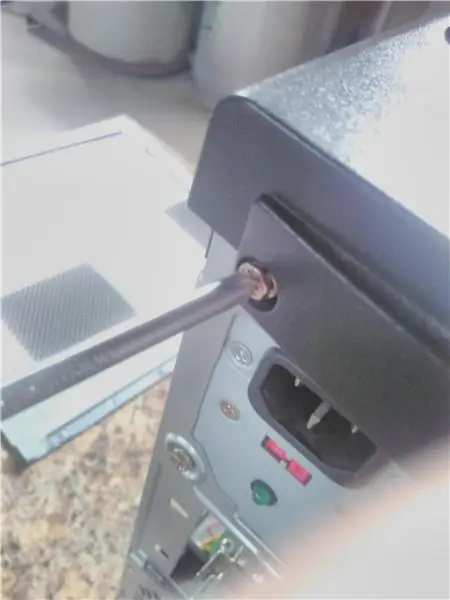

როგორც კოშკისთვის, ასევე ლეპტოპისთვის, ხელახლა ააწყვეთ ყველაფერი, რაც უნდა გამოეყოთ და დააბრუნეთ პანელი თავის ადგილას. გამოიყენეთ ცერა თითის ხრახნები, რომ დაიცვათ.
ნაბიჯი 6: ჩართეთ, ჩართეთ, დააყენეთ
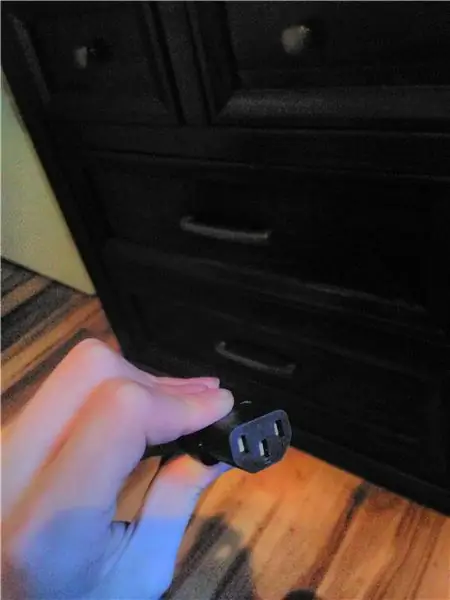
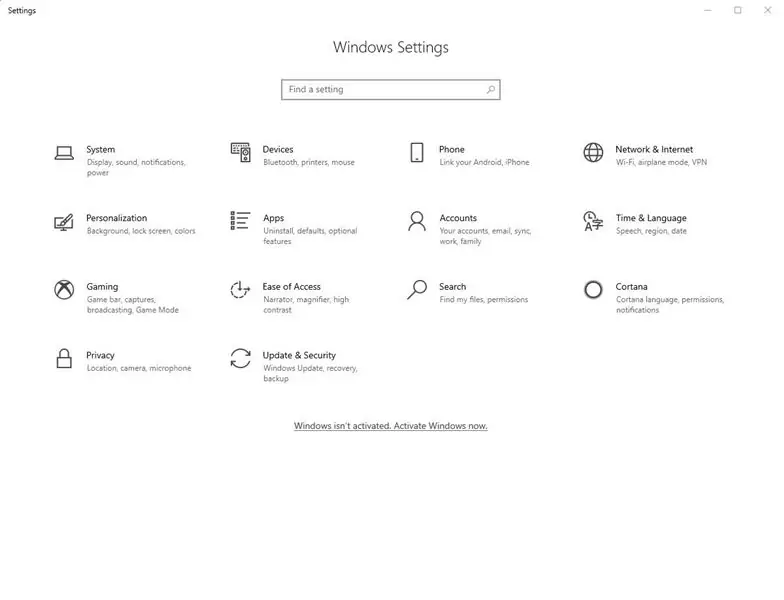
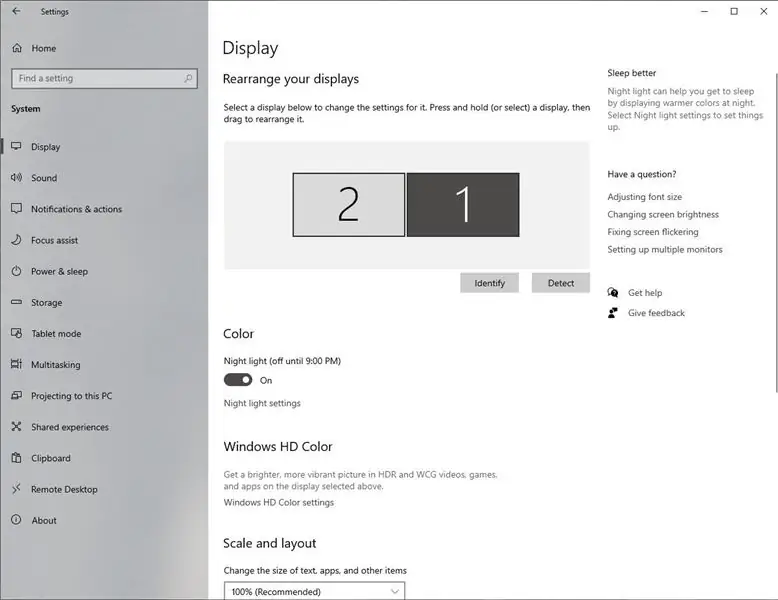
იპოვნეთ სად იქნება დაყენებული თქვენი საქმე ან ლეპტოპი. დარწმუნდით, რომ ვენტილატორის ჰაერის ნაკადი არ არის დაბლოკილი. ჩართეთ ელექტროენერგია (Towers- ისთვის ყველაზე ხშირად არის AC კაბელი (ჩანს სურათზე 1), ან ლეპტოპისთვის, 9-15 ვოლტიანი კაბელი. დაუკავშირდით თქვენს ტელევიზორს კაბელის არჩეული მეთოდის საშუალებით (სახლში, მე ვიყენებ HDMI- ს, როგორც მას აქვს) აუდიო და ვიდეო) გრაფიკული ბარათის სოკეტიდან. (გთხოვთ გაითვალისწინოთ პორტების დაყენებიდან გამომდინარე, შეიძლება დაგჭირდეთ აუდიო ხაზის გაშვება, რადგან ბევრ ვიდეო კაბელს არ აქვს აუდიო.) ლაპტოპებზე არის პორტები ასეთი შესვლის შემდეგ გადადით Windows- ის პარამეტრებზე (ნაჩვენებია სურათზე 2) და შედით ეკრანის ჩანართში. ის უნდა გამოიყურებოდეს ასე (ჩანს სურათზე 3). თუ იყენებთ ლეპტოპს (ეკრანი გატეხილია თუ არა), გადაახვიეთ ბოლოში და დააწკაპუნეთ "დუბლიკატი მონიტორები". ჩამოსაშლელი ხაზი უნდა გამოჩნდეს და აირჩიოს "მხოლოდ ეკრანზე ორი ჩვენება". თუ ტელევიზორი შავდება, არაფერს შეეხეთ სანამ არ ბრუნდება. თუ სურათი კვლავ ეკრანზეა, აირჩიეთ "შენახვა ". ეს არის ძალიან იმპორტირებული, განსაკუთრებით იმ შემთხვევაში, თუ ლეპტოპის ეკრანი გატეხილია. თუ ეს არ მუშაობს, აირჩიეთ" მხოლოდ ეკრანზე აჩვენე ერთი ". თუ ტელევიზორის ეკრანი ორივეჯერ შავდება, შეიყვანეთ "დუბლიკატი მონიტორები". თუ თქვენ იყენებთ ლეპტოპს ან კოშკს/დესკტოპს, შეარჩიეთ შესაბამისი პარამეტრები როგორც კომპიუტერში, ასევე ტელევიზორში, რათა უზრუნველყოთ ოპტიმალური ნახვა. (შენიშვნა: მე გამოვიყენე ტელევიზია, რადგან ის ჩვეულებრივია, მაგრამ თქვენი მედია ყუთი უნდა მუშაობდეს მონიტორების უმეტესობასთან და პროექტორებთან პრობლემის გარეშე)
ნაბიჯი 7: ინტერნეტი და დებატები
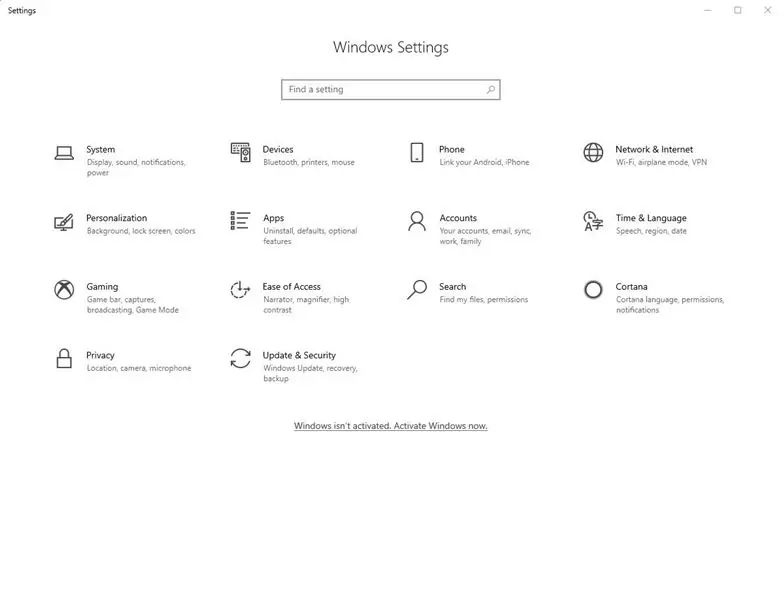
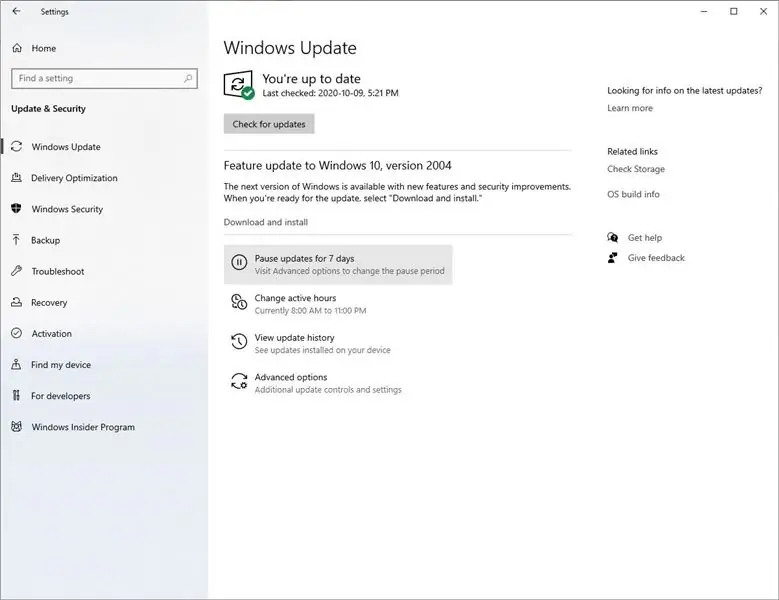

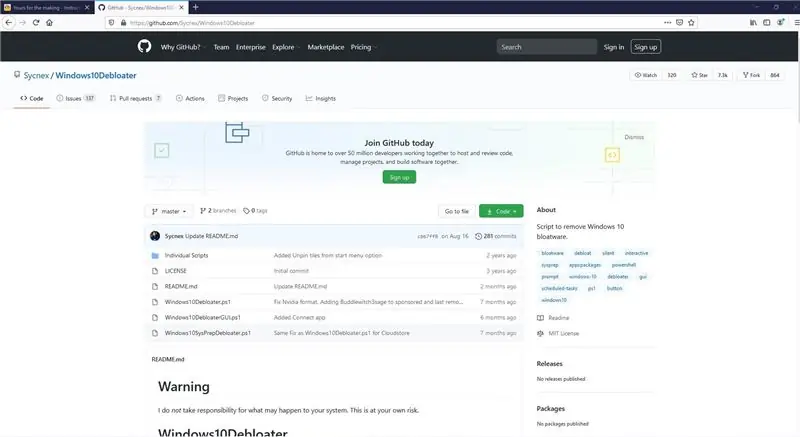
თუ თქვენ იყენებთ Windows- ის ადრინდელ ვერსიას, ნუ განაახლებთ Windows 10 -ს, თუ ეს არ არის აბსოლუტურად აუცილებელი. თუ თქვენ იყენებთ Windows 10 -ს, გადადით პარამეტრებზე (ნაჩვენებია სურათზე 1) და დააწკაპუნეთ "განახლება და უსაფრთხოება". შემდეგი დააწკაპუნეთ "პაუზის განახლებებზე" (ნაჩვენებია სურათზე 2), რომ მიიღოთ მაქსიმალური დრო. ეს კეთდება ფანჯრებიდან არასტაბილური განახლების მიღების თავიდან ასაცილებლად. ახლა დაუკავშირდით ინტერნეტს უკაბელო ან Ethernet კაბელის საშუალებით (ჩანს სურათი 3).
ეს მომდევნო ნაბიჯი არჩევითია, მაგრამ მნიშვნელოვნად გააუმჯობესებს მთლიან შესრულებას. თქვენ ებრძვით თქვენს კომპიუტერს. კომპიუტერის დებიუტაციის მოქმედება ხდება და ხდება ყველა პროგრამის წაშლა, რაც არ არის საჭირო. სწრაფი გზა ამის გასაკეთებლად, პირიქით, ხელით გაშვებისას არის Debloater- ის გამოყენება. Debloater სწრაფად და ეფექტურად აკეთებს ამას თქვენთვის. აქ არის ბმული იმ ერთზე, რომელსაც მე ხშირად ვიყენებ:
github.com/Sycnex/Windows10Debloater
(ჩანს სურათი 4)
ნაბიჯი 8: ისიამოვნეთ
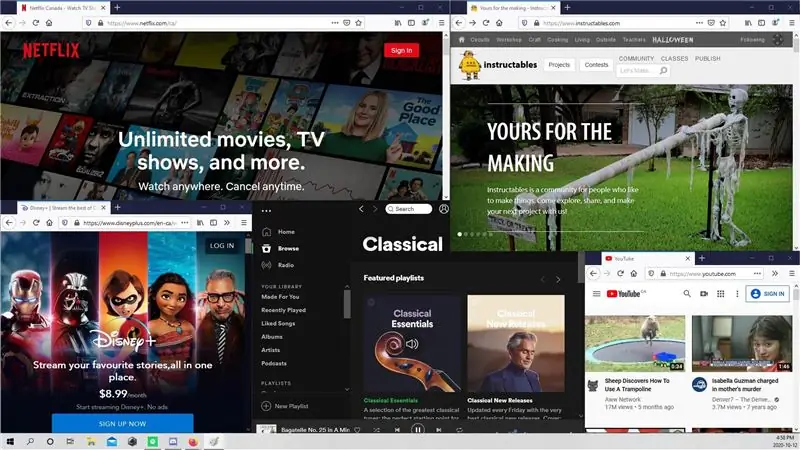
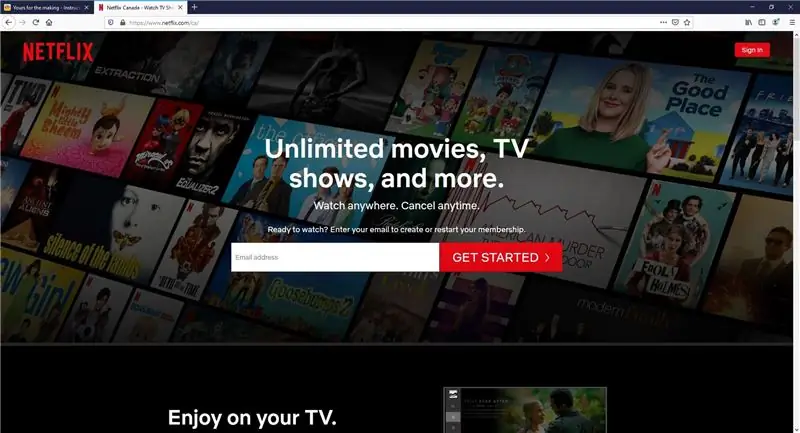
შექმენით დესკტოპის მალსახმობები იმ ვებ პროგრამებზე, რომლებსაც ყველაზე მეტად იყენებთ სწრაფი წვდომისათვის თქვენი სასურველი ბრაუზერით, ჩამოტვირთეთ თქვენთვის სასურველი ნებისმიერი მუსიკალური ან ფილმის აპლიკაცია (იყავით ფრთხილად, რადგან ზოგიერთმა შეიძლება შეანელოს თქვენი ახალი მედია ყუთი) და voila. ახლა მხოლოდ ის არის, რომ მიიტანოთ თქვენი მთავარი დაფა და მაუსი, დისტანციური ან არჩეული კონტროლის მეთოდი თქვენს ადგილზე, დაჯექით საჭმელთან ერთად და ისიამოვნეთ!
ნაბიჯი 9: საბოლოო სიტყვები…
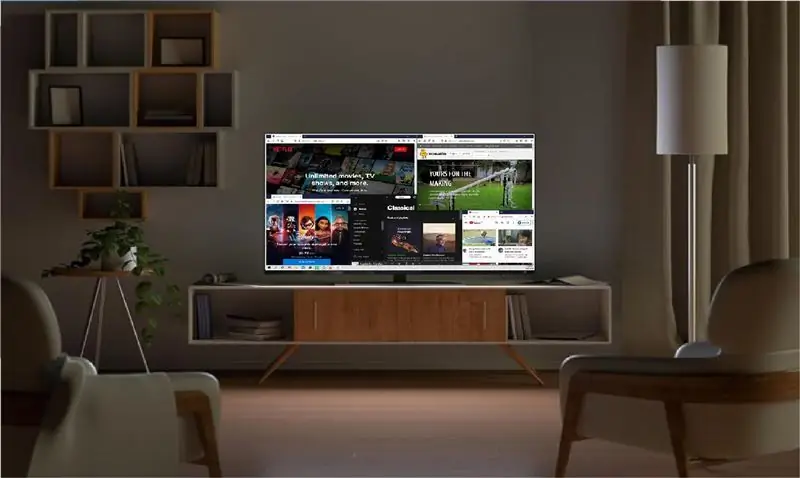
გმადლობთ, რომ დრო დაუთმეთ ამის ნახვას, ვიმედოვნებ, რომ ეს რამენაირად დაგეხმარათ და შთაგაგონეთ თქვენ იფიქროთ პროდუქტების შემოქმედებით მწვანე გამოყენებებზე, რომლებიც სიცოცხლის ბოლოს იწურება. მე ასევე ვნახე ჩემი მეგობარი, რომელმაც აიღო ის, რაც მე დავამუშავე და ხისგან დიდი ქეისი გააკეთა, რომელიც შეუფერხებლად ერწყმოდა მის ავეჯს, ასე რომ, თუ თქვენ გაუმკლავდებით გამოწვევას, ყოველთვის არის მომავლის სხვა პროექტი!
ყველას კარგად გისურვებ.
მე არ ვიღებ პასუხისმგებლობას შენს გამო.
როგორც ყოველთვის, პატივისცემით, მომგებიანი ოსტატი
ყდის ძირითადი სურათი:
გეტის სურათები / დიმიტრი მოროზი
გირჩევთ:
Pi-Berry ლეპტოპი-კლასიკური წვრილმანი ლეპტოპი: 21 ნაბიჯი (სურათებით)

Pi-Berry ლეპტოპი-კლასიკური DIY ლეპტოპი: ლეპტოპი, რომელიც მე გავაკეთე "Pi-Berry Laptop" აშენებულია Raspberry Pi 2.-ის გარშემო. მას აქვს 1 GB ოპერატიული მეხსიერება, 4 ბირთვიანი პროცესორი, 4 USB პორტი და ერთი Ethernet პორტი. ლეპტოპი აკმაყოფილებს ყოველდღიური ცხოვრების საჭიროებებს და შეუფერხებლად აწარმოებს პროგრამებს, როგორიცაა VLC მედია პლეერი, Mozilla Firefox, Ardu
როგორ შეაკეთოთ დაზიანებული ან დაზიანებული დენის კაბელი: 6 ნაბიჯი

როგორ შეაკეთოთ გატეხილი ან დაზიანებული დენის კაბელი: კონტრაქტორები ასრულებენ რთულ დავალებებს, რომლებიც ახდენენ ზეწოლას მათ სხეულებზე და იარაღებზე. მაგალითად, ხშირია დენის კაბელების დაზიანება. ეს დაზიანება ზოგიერთ შემთხვევაში უმნიშვნელოა, ზოგიერთში კი შეიძლება იყოს მცირე ჭრილობა. ეს შეიძლება იყოს მძიმე შემთხვევებში. გაუქმება
გადააკეთეთ (მხოლოდ შესახებ) ნებისმიერი მედია ფაილი უფასოდ (მხოლოდ დაახლოებით) ნებისმიერ სხვა მედია ფაილზე უფასოდ!: 4 ნაბიჯი

კონვერტაციის (მხოლოდ შესახებ) ნებისმიერი მედია ფაილი (მხოლოდ შესახებ) ნებისმიერი სხვა მედია ფაილი უფასოდ!: ჩემი პირველი სასწავლო, გაიხარე! ყოველ შემთხვევაში, მე Google- ში ვეძებდი უფასო პროგრამას, რომელიც გადააკეთებდა ჩემს Youtube.flv ფაილებს იმ ფორმატში, უფრო უნივერსალურია, როგორიცაა. wmv ან.mov. მე ვეძებდი უამრავ ფორუმს და ვებსაიტს და შემდეგ ვიპოვე პროგრამა სახელწოდებით
როგორ გამოვიყენოთ ძველი კომპიუტერი: 8 ნაბიჯი

როგორ გამოვიყენოთ ძველი კომპიუტერი .: დაელოდეთ! არ გადააგდოთ ძველი ლეპტოპი ან დესკტოპი. თქვენ შეგიძლიათ მათ ახალი სიცოცხლე მისცეთ. უბრალოდ გადახედეთ ჩემს ინსტრუქციას
როგორ გავაუმჯობესოთ ძველი ლეპტოპი!: 5 ნაბიჯი

როგორ გავაუმჯობესოთ ძველი ლეპტოპი!: ეს ინსტრუქცია გეტყვით, თუ როგორ უნდა ამოიღოთ ეს იუნკერი სარდაფიდან და კვლავ მიიღოთ ის სამუშაო სტანდარტებამდე. თქვენი ძველი ლეპტოპის განახლებისთვის არ გჭირდებათ ნერვიულობა ან გიკი. (ასევე ლეპტოპის ყველა სურათი ხატვის წინ არის ზოგადი, რადგან
